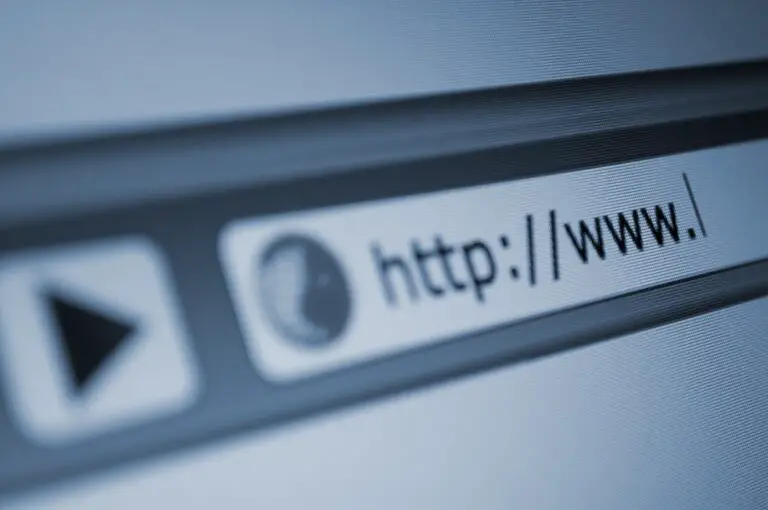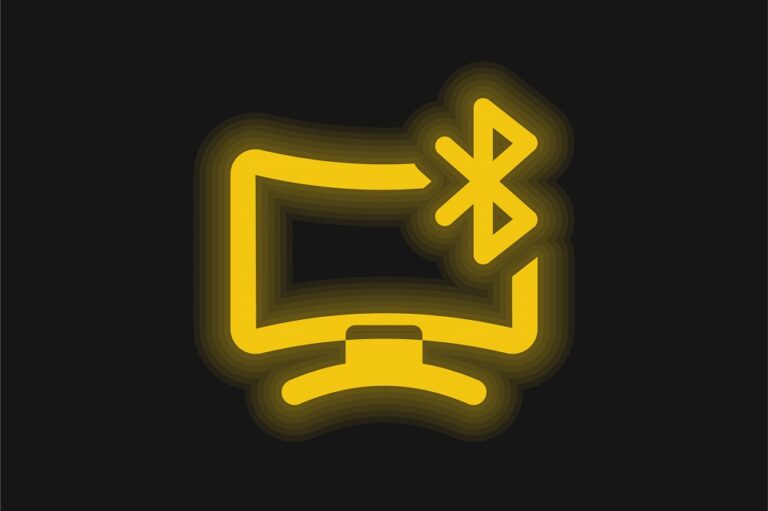YouTube Werbung blocken auf Smart TV – So geht’s!
Lange Werbeblöcke vor dem Aufruf eines Videos und Unterbrechungen mitten im Content sind ärgerlich und stören die Nutzung von YouTube. Mehrere Videos hintereinander genießen ist ohne große Werbeblöcke kaum noch möglich.
Mit Hilfe externer Apps oder Nutzung von AdBlock-Servern können YouTube Werbung blockiert und Smart-TV-Inhalte ohne Unterbrechung angesehen werden. Der Abschluss eines YouTube-Abos entfernt ebenfalls die Werbung, kostet jedoch zwischen 7€ und 18€.
Welche Möglichkeiten es genau gibt und wie (einfach) diese einzustellen sind schauen wir uns in diesem Artikel an.
YouTube Werbung blocken: Die Methodenübersicht
Jede Methode hat ihre eigenen Vor- und Nachteile, und die Auswahl hängt oft von Ihren persönlichen Präferenzen sowie der Art Ihres Geräts ab.
- Änderung der DNS-Einstellung:
Dies ist eine effektive Methode, um Werbeinhalte zu blockieren. Sie beinhaltet die Umstellung der DNS-Serveradressen Ihres Smart TVs auf spezielle AdBlock-Server, die Werbung filtern. - Nutzung der Router Blacklist:
Eine fortgeschrittenere Technik, bei der spezifische Werbe-URLs direkt im Router blockiert werden.
Dies verhindert, dass Werbung überhaupt in Ihr Netzwerk gelangt, erfordert jedoch regelmäßige Aktualisierungen und ist technisch anspruchsvoller. - Einsatz externer Apps:
Apps wie SmartTubeNext bieten eine benutzerfreundliche Alternative, um Werbung auf Smart TVs zu umgehen.
Diese Apps sind speziell für Smart TVs konzipiert und bieten ein werbefreies YouTube-Erlebnis. - Download von YouTube-Videos:
Obwohl nicht offiziell von YouTube unterstützt, ermöglicht diese Methode das Herunterladen von Videos zur offline Ansicht, wobei Werbung umgangen wird.
Dies sollte jedoch mit Vorsicht genutzt werden, da es gegen die Nutzungsbedingungen von YouTube verstößt. - YouTube Premium Abonnement:
Die offizielle und einfachste Methode, Werbung zu entfernen. YouTube Premium bietet ein werbefreies Erlebnis, hat jedoch monatliche Kosten.
In den folgenden Abschnitten werden wir jede dieser Methoden detaillierter betrachten und Ihnen zeigen, wie Sie sie auf Ihrem Smart TV anwenden können.
YouTube ohne Werbung durch Änderung der DNS-Einstellung
Die beste Methode zum Entfernen von Werbung auf Smart TVs ist die Änderung der IP-Einstellungen, um einen werbefreien DNS-Server zu nutzen. Hierdurch werden zahlreiche URLs blockiert, die Ursprung der Werbeinhalte sind.
Je nach Betriebssystem des Smart TV variiert die Menüführung leicht und die Abfolge ist ein wenig anders.
Grundsätzlich sind jedoch folgende Schritte zur Änderung der DNS-Einstellung notwendig
- [Einstellungen] aufrufen
- [Netzwerk] auswählen
- [IP Einstellungen] und schließlich [DNS] öffnen
- Neue DNS manuell eintragen
- Reconnect abwarten oder Smart TV neustarten
Die geläufigsten Adblock DNS-Server sind:
- 94.140.14.14
- 94.140.15.15
DNS-Einstellung auf Samsung TV ändern
- [Einstellungen] über Fernbedienung öffnen
- [Allgemein] und [Netzwerk] auswählen
- [Netzwerkstatus] öffnen und auf [IP Einstellungen] klicken
- In den [DNS] Einstellungen auf [manuell] wechseln
- Ziel-DNS eintragen und mit [OK] bestätigen
DNS-Einstellung auf Android TV ändern
- [Einstellungen] auf der Fernbedienung auswählen
- Im [Netzwerk] das eigene WLAN öffnen
- [IP Einstellungen] anklicken, die eigene IP notieren und von „DHCP“ auf „statisch“ wechseln
- Unter [IP Adresse] die eigene IP eingeben
- Das [Netzwerk Präfix] auf 24 setzen
- Unter [DNS1] und [DNS2] die o.a. DNS-Adressen setzen
YouTube ohne Werbung durch Nutzung der Router Blacklist
Das Blockieren bestimmter Werbe-URLs kann alternativ auch manuell über die Sicherheitseinstellungen des WLAN-Routers durchgeführt werden. In diesem Fall werden Werbeinhalte gar nicht erst in das Netzwerk gelassen und erreichen somit kein einziges Endgerät. Der Aufwand ist jedoch höher und die Listen müssen fortlaufend aktualisiert werden.
Um die Einstellung durchzuführen, muss zunächst über einen Internet-Browser (wie Chrome, Edge, Firefox) das Setup des WLAN-Routers aufgerufen werden.
Dies ist je nach Hersteller unterschiedlich zu erreichen. Im Idealfall sind die Start-Zugangsdaten auf der Unterseite des Routers aufgedruckt. Zusätzlich werden diese beim Kauf mit dem Gerät mitgeliefert.
Die Ziel-Adresse wird nun wie eine Internetseite eingegeben. Falls der eingegebene Wert vom Browser nur als Suchbegriff übernommen wird, sollte http:// vorweggeschrieben werden (Beispiel: http://speedport.ip oder http://192.168.0.1).
Viele WLAN-Router besitzen Standard-Adressen. Die häufigsten sind:
| Router | Zugang |
|---|---|
| FritzBox | fritz.box |
| Speedport | speedport.ip |
| D-Link | dlinkrouter |
| TP-Link | tplinkwifi.net |
| Asus | router.asus.com |
| Allgemeine IP | 192.168.x.1 |
In der Regel wird die IP-Adresse des Routers automatisch vergeben und ist über die o.a. Adressen erreichbar. Für die 192.168.x.1 können die numerischen Ziffern 0-4 eingesetzt und nacheinander probiert werden.
Falls die Eingabe nicht funktioniert ist das Standard-Gateway herauszufinden und der Router so anzusprechen.
- Rechtsklick auf das Windows-Symbol
- [Ausführen] anklicken
- [cmd] eingeben und bestätigen
- [ipconfig] in der sich öffnenden Eingabeaufforderung (schwarzes Fenster) eintippen und mit [Enter] ausführen.
In der folgenden Auflistung findet sich das Standard-Gateway mit einer entsprechenden IP. Dies ist die Adresse des Routers und kann im Browser genutzt werden.
Nach Aufrufen des Router-Setups muss in der Menüführung nach der Blockier-Funktion gesucht werden.
Diese hat je nach Hersteller verschiedene Namen und findet sich auch in verschiedenen Menüs wieder.
Sobald die Liste geöffnet wurde, müssen die zu blockierenden Werbeadressen manuell eingetragen werden.
Samsung TV Blacklist für Werbung
- ads.samsung.com
- samsungtvads.com
- samsungads.com
- config.samsungads.com
- gpm.samsungqbe.com
- log-config.samsungacr.com
- samsung.com
- samsungacr.com
- samsungcloudsolution.com
- samsungcloudsolution.net
- samsungotn.net
- samsungrm.net
- samsung.net/ads
Android TV Blacklist für Werbung
- androidtvchannels-pa.googleapis.com
- androidtvwatsonfe-pa.googleapis.com
Android TVs optional
- api-gps-em.hismarttv.com
- auth-em.hismarttv.com
- msg-em.hismarttv.com
- api-launcher-em.hismarttv.com
- auth-launcher-em.hismarttv.com
- api-gps-na.hismarttv.com
- auth-na.hismarttv.com
- msg-na.hismarttv.com
- api-launcher-na.hismarttv.com
- auth-launcher-na.hismarttv.com
- unified-ter-na.hismarttv.com
Xiaomi Mi Android TVs
- mitv.tracking.intl.miui.com
- tracking.intl.miui.com
- data.mistat.intl.xiaomi.com
- sdkconfig.ad.intl.xiaomi.com
Philips TVs
- legacyportal.nettvservices.com
- nettv.corio.com
- ad.nettvservices.com
Sony TVs
- ad8641f3cff742de893d919add74c2bb.ssm1.internet.sony.tv
- ad8641f3cff742de893d919add74c2bb.ssm2.internet.sony.tv
- api-mf1.meta.ndmdhs.com
- b02.black.ndmdhs.com
- bravia.dl.playstation.net
- call.me.sel.sony.com
- flingo.tv
- sonybivstatic-a.akamaihd.net
- facemap.foldlife.net
- bdcore-apr-lb.bda.ndmdhs.com
- tvsideviewandroidv2-cfgdst-ore-pro.bda.ndmdhs.com
- api.cid.samba.tv
- preferences.cid.samba.tv
YouTube ohne Werbung durch externe App (AndroidTVs, FireTV, Roku)
YouTube kann mit Hilfe der App „SmartTubeNext“ ohne Werbung auf vielen Smart TVs genutzt werden. Hierzu muss die aktuelle App-Datei auf dem Fernseher installiert werden. Im Anschluss sind alle Funktionen inkl. der Premium-Vorteile verfügbar. Die AGBs von YouTube decken die Nutzung jedoch nicht ab.
Die kostenlose App SmartTubeNext ist als offene Software („open source“) konzipiert und greift auf sämtliche YouTube-Inhalte zurück ohne Werbung einzublenden. Die Menüführung weicht nur wenig von der YouTube-Anwendung ab und kann intuitiv bedient werden.
Für die Nutzung ist außerdem kein Google-Account notwendig und es findet in diesem Modus keine Weiterleitung von Informationen an den Internet-Riesen statt.
Es können jedoch die Vorteile eines Google-Logins genutzt werden, wenn dies erwünscht ist. Hierzu zählen Playlists, der Verlauf und sämtliche Abos.
Google unterstützt die Installation nicht, weshalb die App nicht in den gängigen Stores vertreten ist.
Am einfachsten klappt die Einrichtung, in dem die Installationsdatei (.apk) mit einem PC heruntergeladen und auf einem Stick gespeichert wird. Über eine File-Manager-App auf dem Fernseher kann auf die .apk-Datei zugegriffen werden, sobald der Stick angeschlossen wird. Daraufhin wird SmartTubeNext installiert und kann wie jede weitere App genutzt werden.
Die Installation ist auf allen Android TVs, Android TV Boxen, Fire TVs, FireSticks und Roku möglich.
Alternativ zu SmartTubeNext kann auch „PlayTube“ (früher „YouTube Vanced“) als weitere Drittanbieter-App eingesetzt werden. Diese Anwendung ist im Google PlayStore vertreten und in erster Linie für Androidgeräte entwickelt worden. Wir empfehlen SmartTubeNext, da hier der Fokus auf Smart TVs liegt.
YouTube Adblocker für Smart TVs
Das Blockieren von Werbeinhalten ist durch zusätzlich installierte Ad-Blocker möglich. Diese Apps filtern die Anzeigen bevor sie angezeigt werden heraus und schaffen so ein weitgehend werbefreies Umfeld.
Während diese Adblocker auf Desktop-PCs gut funktionieren ist ihre Einsetzbarkeit auf Smart TVs jedoch eingeschränkt. Dies liegt an der Art der Übertragung der Werbung, sowie an der Verwendung spezifischer Streaming-Apps.
So ist es auch bei YouTube nur bedingt möglich sämtliche Werbung durch Adblocker herauszufiltern. Hinzu kommt, dass YouTube seit 2023 verstärkt gegen Adblocker vorgeht und Gegenmaßnahmen ergriffen hat.
Es ist daher notwendig YouTube über den Smart TV Browser zu nutzen.
Dies hat verschiedene Nachteile und ist eher nicht zu empfehlen (langsame Benutzeroberfläche, nicht optimales Videostreaming usw.).
Jedoch können auf einigen Browsern Adblocker installiert werden. Diese funktionieren dann ähnlich wie bei einem Browser auf dem Desktop PC.
Dennoch empfehlen wir diesen Weg nicht. Die Effektivität ist eingeschränkt und das Nutzererlebnis über einen Browser leidet zu sehr.
YouTube ohne Werbung durch Download
Mehrere Drittanbieter von Software besitzen die Möglichkeit Videos von YouTube herunterzuladen und offline anzusehen. Dabei werden keine Werbeinhalte integriert, jedoch ist die Methode aufwendig, nicht am Handy möglich und lohnt sich nur für lange oder wiederholende Videos.
Außerdem ist das Herunterladen durch die Nutzungsbedingungen nicht abgedeckt und von YouTube ungern gesehen.
Nach Installation eines „YouTube Downloader“ auf einen PC oder ein Laptop können die Adressen der Zielvideos (URLs) eingefügt und der Download gestartet werden.
Im Anschluss liegt eine Videodatei (meist .mp4) vor, die über das Streaming auf einem SmartTV angezeigt werden kann. Alternativ kann die Datei auf ein Handy oder einen Stick übertragen und dann abgespielt werden.
YouTube ohne Werbung durch YouTube Premium
Das Entfernen von Werbung auf YouTube ist am einfachsten über das Abschließen eines YouTube Premium Abonnements möglich. Bei dieser (einzig erlaubten) Methode werden dauerhaft und ohne zusätzliche Einstellungen und Risiken die Werbeinhalte entfernt.
Der Nachteil dieser Methode sind die Kosten für das Abo.
| Abo | Kosten (Monat) |
|---|---|
| Standard | 11,99 EUR |
| Familie (5 Accounts) | 17,99 EUR |
| Jährlich | 10,00 EUR |
| Student | 6,99 EUR |
Fazit
Das Entfernen von YouTube-Werbung auf dem Smart TV ist auf verschiedenen Wegen möglich.
Die Umstellung der DNS-Adresse auf einen AdBlock-Server und das Nutzen einer Alternativ-App stellen dabei die einfachsten Möglichkeiten dar.
Die manuelle Blockierung von Werbe-IPs auf dem WLAN-Router ist insgesamt umständlich, hilft jedoch Ads auf allen Geräten im Netzwerk zu blockieren.
Die offizielle Variante von YouTube ist der Abschluss eines Premium-Abos das zwischen 7€ und 18€ pro Monat kostet.